În acest articol, vă vom arăta diferite moduri de a măsura temperatura centrală a Raspberry Pi, deoarece acest lucru vă va ajuta să verificați performanța dispozitivului dvs.
Măsurați temperatura de bază a Raspberry Pi
Există mai multe metode de măsurare a temperaturii pe Raspberry Pi:
Metoda 1: Măsurarea temperaturii la miez prin terminal
The „vcgencmd” este un instrument de linie de comandă care este folosit în principal pentru a măsura temperatura centrală pe Raspberry Pi: tastarea comenzii în următorul mod vă va arăta temperatura centrală a Raspberry Pi pe terminal:
$ vcgencmd măsura_temp

Dacă doriți să monitorizați în mod continuu temperatura după un anumit timp, puteți utiliza următoarele
$ ceas -n < timp > vcgencmd măsura_temp

Aceasta va afișa o fereastră, în care schimbările de temperatură pot fi monitorizate după fiecare trei secunde.

Metoda 2: Măsurați temperatura prin GUI
Un panou de temperatură poate fi adăugat și în colțul din dreapta sus al barei de activități de pe desktopul Raspberry Pi pentru a măsura temperatura de bază a dispozitivului. În acest fel, valoarea temperaturii poate fi vizualizată cu ușurință.
Pentru a adăuga un panou de temperatură, Click dreapta pe bara de activități și accesați „ Adăugați/Eliminați elemente din panou” .
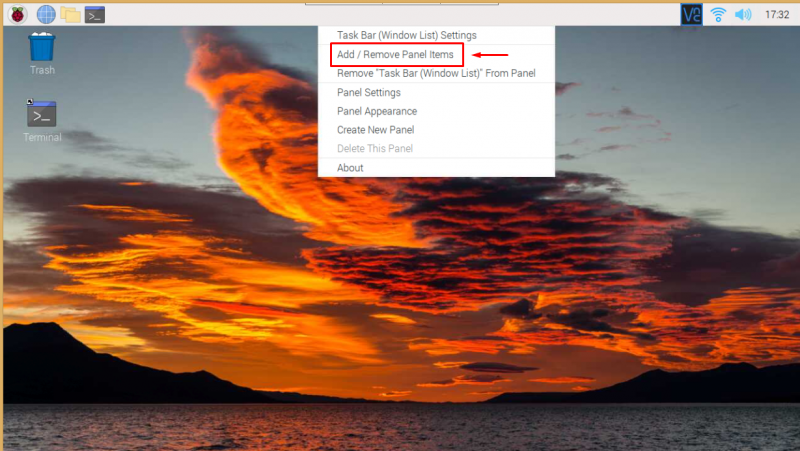
Acum faceți clic pe 'Adăuga' buton.
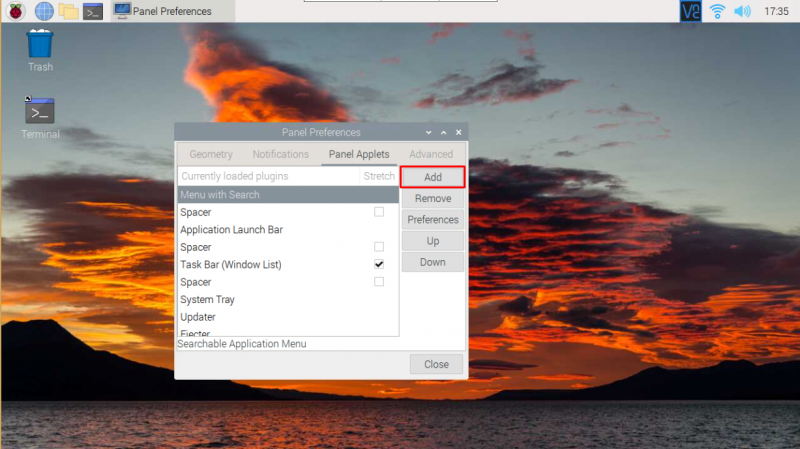
Va apărea o nouă fereastră, acolo puteți derula în jos și găsiți „Monitor de temperatură” . Faceți clic pe el și apăsați 'Adăuga' .
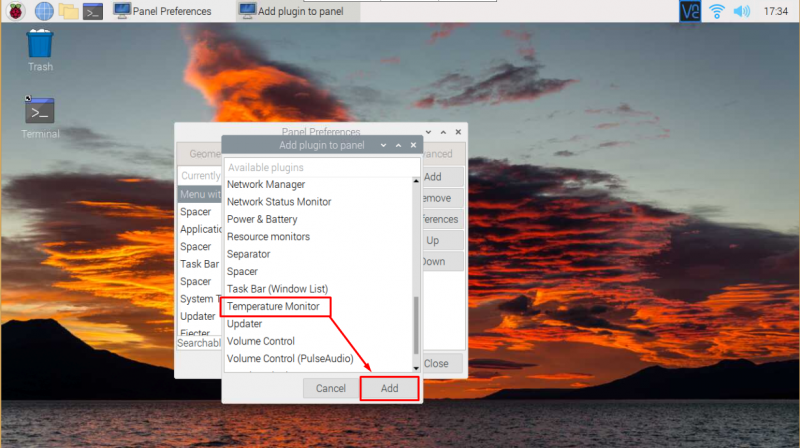
După adăugare, veți vedea un panou de temperatură în colțul cel mai din dreapta sus al barei de activități. Puteți verifica prin captura de ecran de mai jos. Aceasta este o modalitate perfectă de a monitoriza în mod continuu temperatura centrală a Raspberry Pi pe sistemul dumneavoastră.
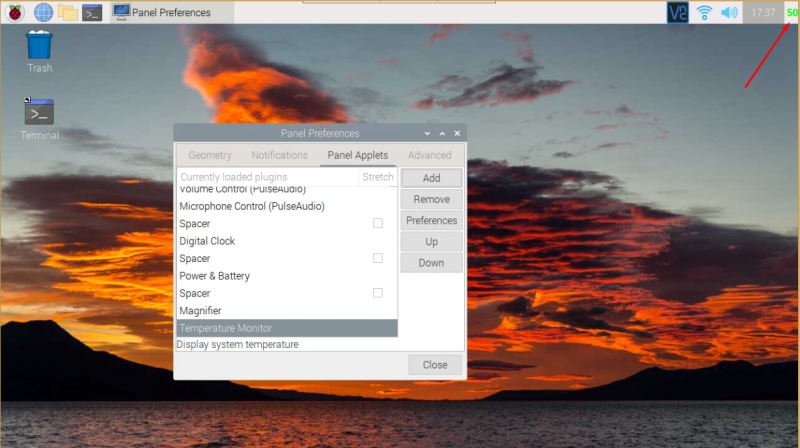
Metoda 3: Măsurarea temperaturii prin script Python
Măsurarea temperaturii folosind Python este o altă modalitate utilă care necesită câțiva pași, care sunt prezentați mai jos:
Pasul 1: Mai întâi trebuie să creați un fișier Python cu orice nume.
$ nano < fişier Nume > . py 
A meas_temp.py fișierul va fi creat în directorul rădăcină al Raspberry Pi, unde trebuie să puneți următoarele linii.
import tuimport timp
def măsura_temp ( ) :
temp = tu . popen ( „vcgencmd measure_temp” ) . Citeste linia ( )
întoarcere ( temp. a inlocui ( 'temp=' , '' ) )
in timp ce Adevărat :
imprimare ( măsura_temp ( ) )
timp . dormi ( < timp întârziere > )
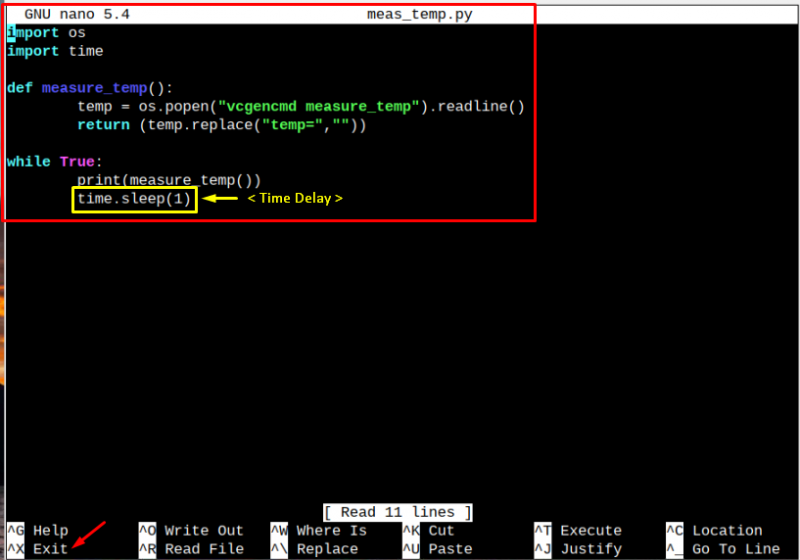
După ce ați scris codul în fișier, utilizați „ CTRL + X” și ' Y' pentru a salva fișierul.
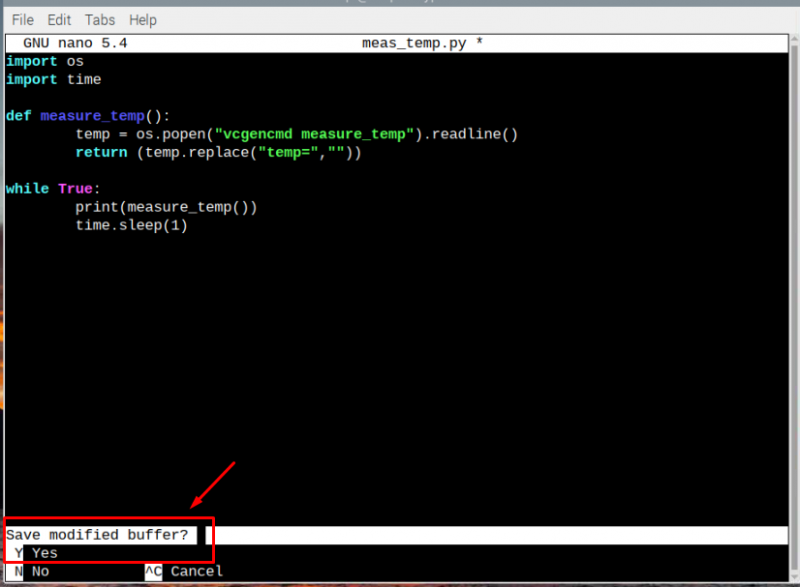
Odată ce fișierul este salvat, îl puteți rula folosind următoarea comandă:
$ python3 < nume de fișier > . py 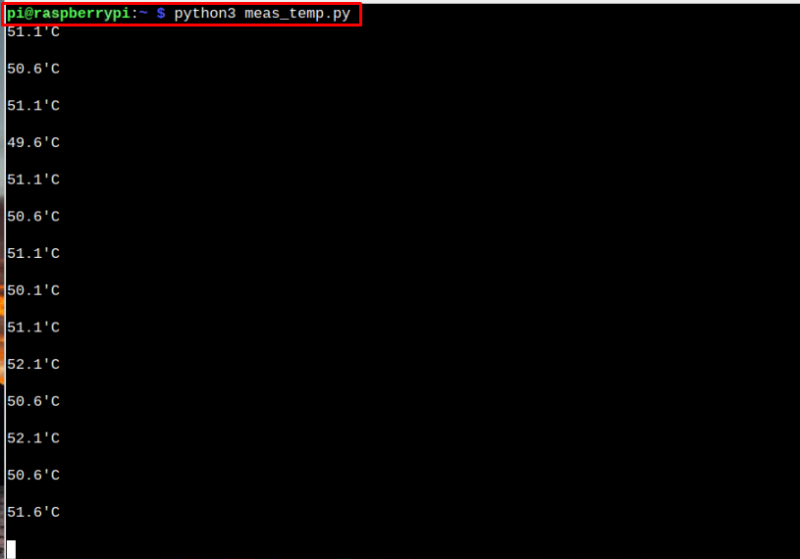
Deoarece codul din fișierul Python sa bazat pe o întârziere. În cazul nostru, am folosit 1 secundă întârziere în codul nostru care afișează temperatura centrală a Raspberry Pi la fiecare 1 secundă.
Concluzie
Pentru a rula Raspberry Pi la performanțe optime, trebuie să monitorizați temperatura centrală a dispozitivului Raspberry Pi, deoarece majoritatea operațiunilor efectuate pe dispozitiv prin nucleul procesorului. Ghidul de mai sus vă va ajuta să măsurați temperatura centrală pe Raspberry Pi prin terminal, GUI și script Python. Puteți alege orice metodă doriți, deoarece toate sunt destul de ușor de urmat.